在VS 2017中,尝试构建时,我收到了“您正在调试ASP.NET C#项目的发布版本”的消息。
我的构建是Debug。
对于VS2015报告的类似问题的解决方案是启用“仅使用我的代码”,但在这里不起作用。
=======
不,我测试了上面的解决方案,它不能解决VS2017中的问题!
我的构建是Debug。
对于VS2015报告的类似问题的解决方案是启用“仅使用我的代码”,但在这里不起作用。
=======
不,我测试了上面的解决方案,它不能解决VS2017中的问题!
批量清理和重建对我有效。
步骤:
或者
在“解决方案配置”中可能已经选择了“发布”选项,该选项位于“重做”和“解决方案平台”菜单之间。选择“调试”选项即可。
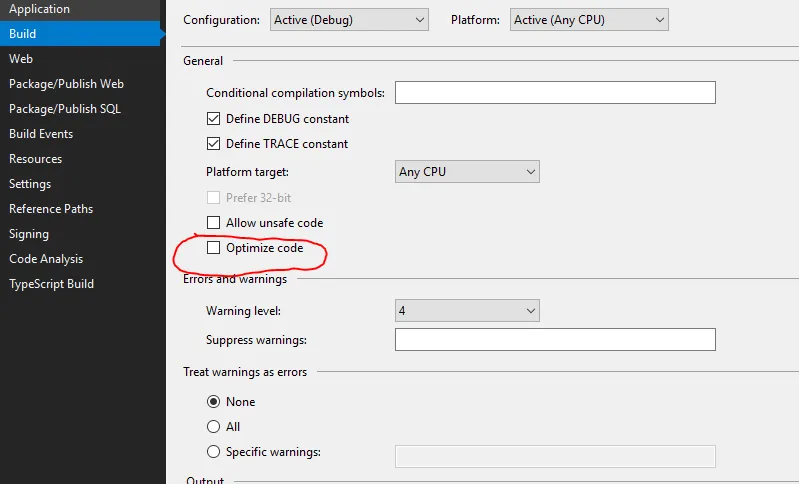
检查您的配置管理器,并将所有配置文件都设置为调试模式。
清理解决方案,必要时手动删除文件夹。
重启 Visual Studio。
再次尝试。
最终解决方案是... 无论如何部署您的代码,然后将远程调试器指向“生产”站点 :)